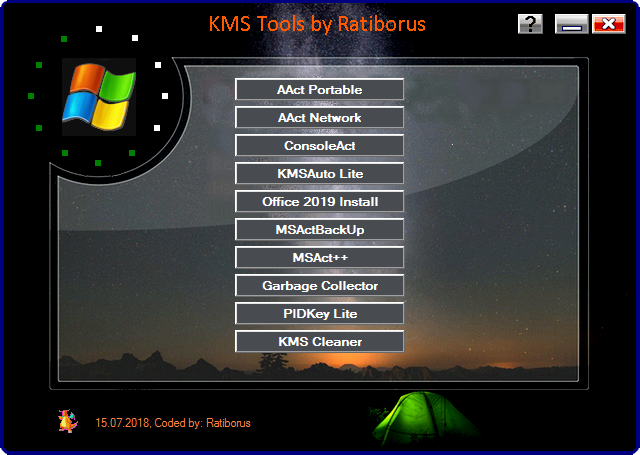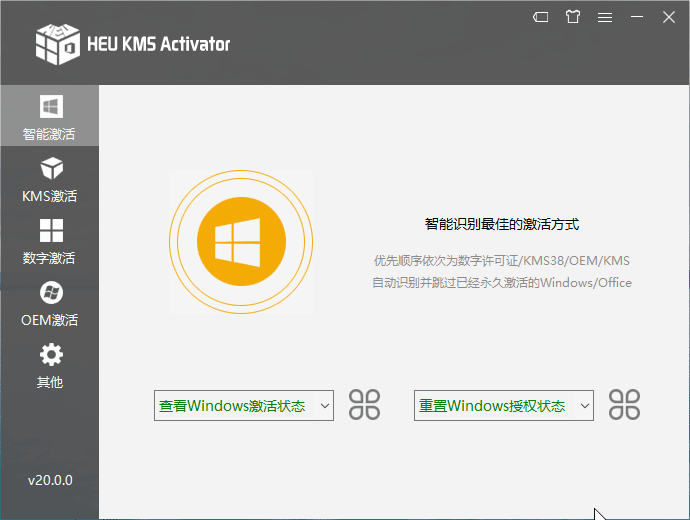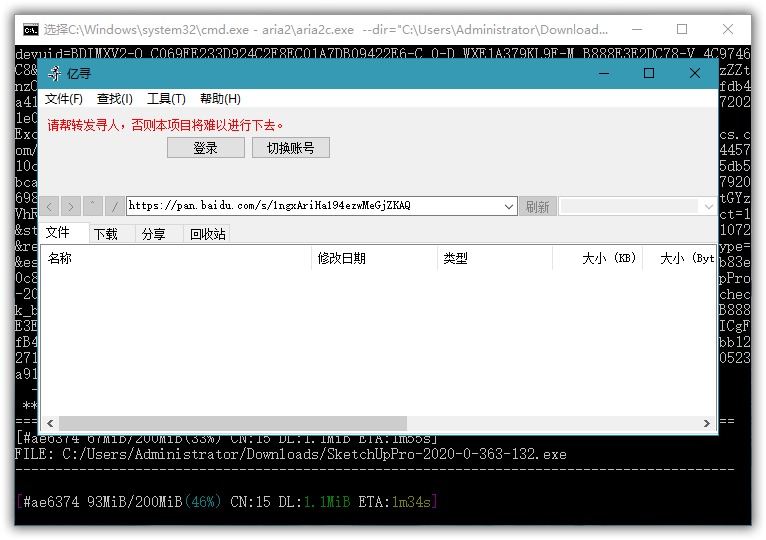我们经常会在电脑上打开不止一个软件窗口,有时可能需要某个窗口保持置顶在最上层显示。比如写论文时的参考文档,或者想要边浏览网页边看视频……但是 Windows 以及很多软件本身并不自带“置顶”功能。下面就给大家分享一款非常实用的 Windows 小工具。今天小编给大家分享一款PC软件,叫做前端显示器,这个功能就是置顶窗口,只需要将鼠标置于窗口最上方右键即可使用!
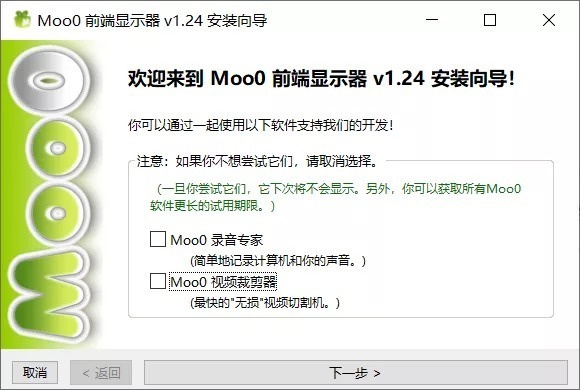
Moo0前端显示器(Moo0 Always on Top)使你在每个窗口的“系统窗口菜单”中添加额外的有用的菜单,它使你可以通过右击任何窗口的标题栏或任务栏按钮访问的菜单,此工具可以在那里添加额外的菜单,例如“保持顶端”、“透明度调节”、“进程优先级调节”、“关于程序的各种信息”等等,另外,你可以设置不显示一些你不用的菜单,你可以只享受你需要的有用的菜单。
这款软件最好用的功能就是将各类窗口置顶!这个软件支持快捷键,[暂停(Pause)键]:将窗口处于当前激活状态,按下 Pause [Ctrl键] + [鼠标滚轮单击],设置在目标窗口上。
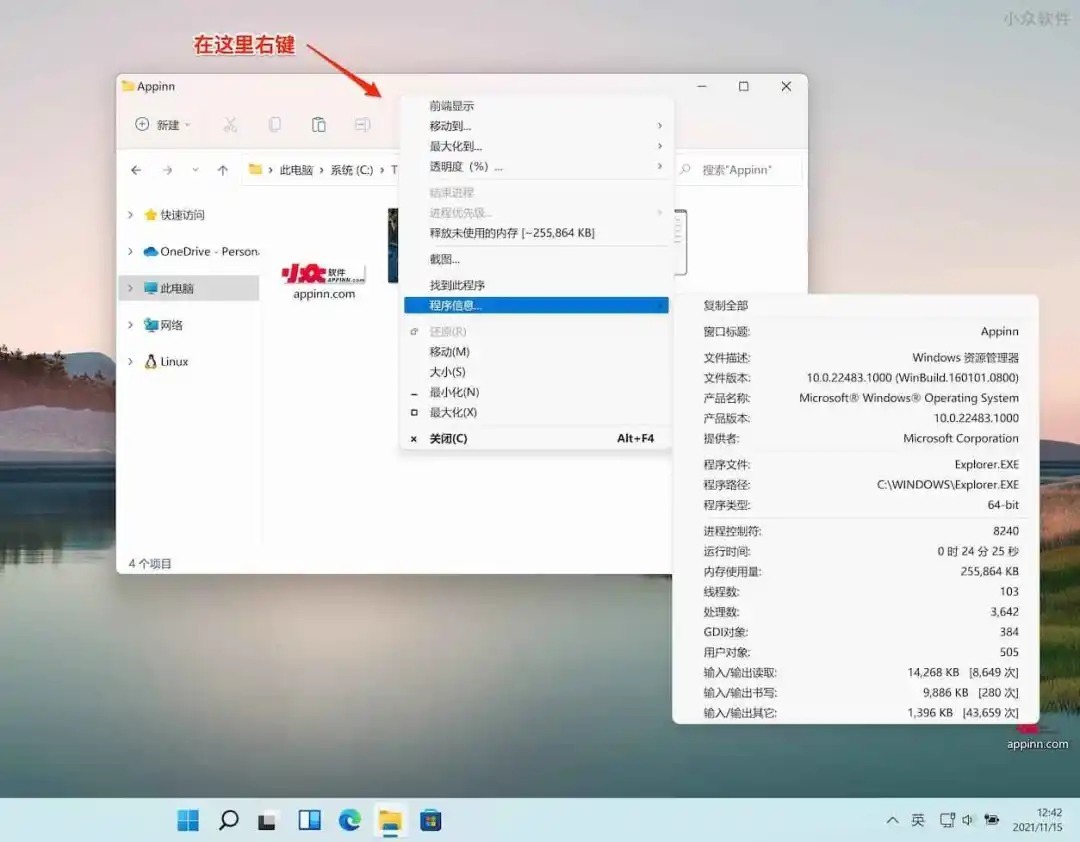
这款软件其他功能还包括:置顶窗口、移动窗口、最大化到(垂直、水平、左右等)、透明度、结束进程、设置进程优先级、释放内存、截图(有点方便)、找到此程序程序信息。
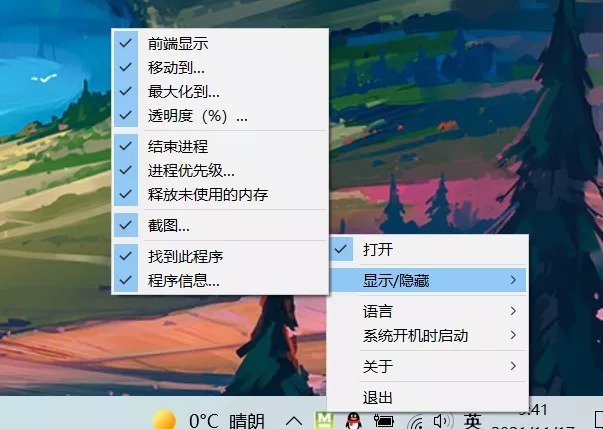
提示:
- 从任务栏托盘图标菜单打开设置。
- 对于视频播放器,建议使用“进程优先级… -> 高于普通”
- “保持顶端”对于计算器窗口很有用。
- “程序信息…”对于诊断或获取显示在窗口上程序的信息很有用。
快捷键:
您还可以使用以下快捷方式“前端显示”功能。
- [暂停(Pause)键]: 首先,单击并将目标窗口置于前景,然后在键盘上按此键。
- [Ctrl键] + [鼠标滚轮单击]: 在目标窗口上。
好了,今天的分享就到这里,这款软件确实不错,大家有需要抓紧下载收藏吧!PS:这是款免费软件!
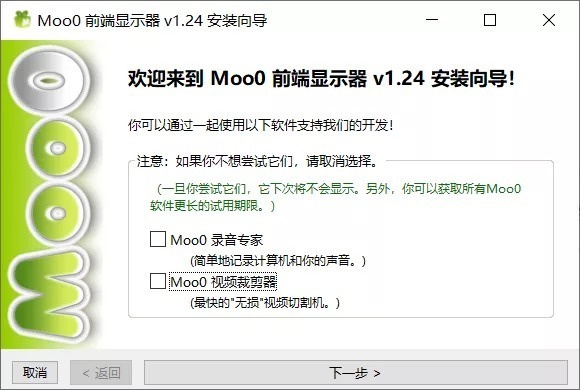
Moo0前端显示器(Moo0 Always on Top)使你在每个窗口的“系统窗口菜单”中添加额外的有用的菜单,它使你可以通过右击任何窗口的标题栏或任务栏按钮访问的菜单,此工具可以在那里添加额外的菜单,例如“保持顶端”、“透明度调节”、“进程优先级调节”、“关于程序的各种信息”等等,另外,你可以设置不显示一些你不用的菜单,你可以只享受你需要的有用的菜单。
这款软件最好用的功能就是将各类窗口置顶!这个软件支持快捷键,[暂停(Pause)键]:将窗口处于当前激活状态,按下 Pause [Ctrl键] + [鼠标滚轮单击],设置在目标窗口上。
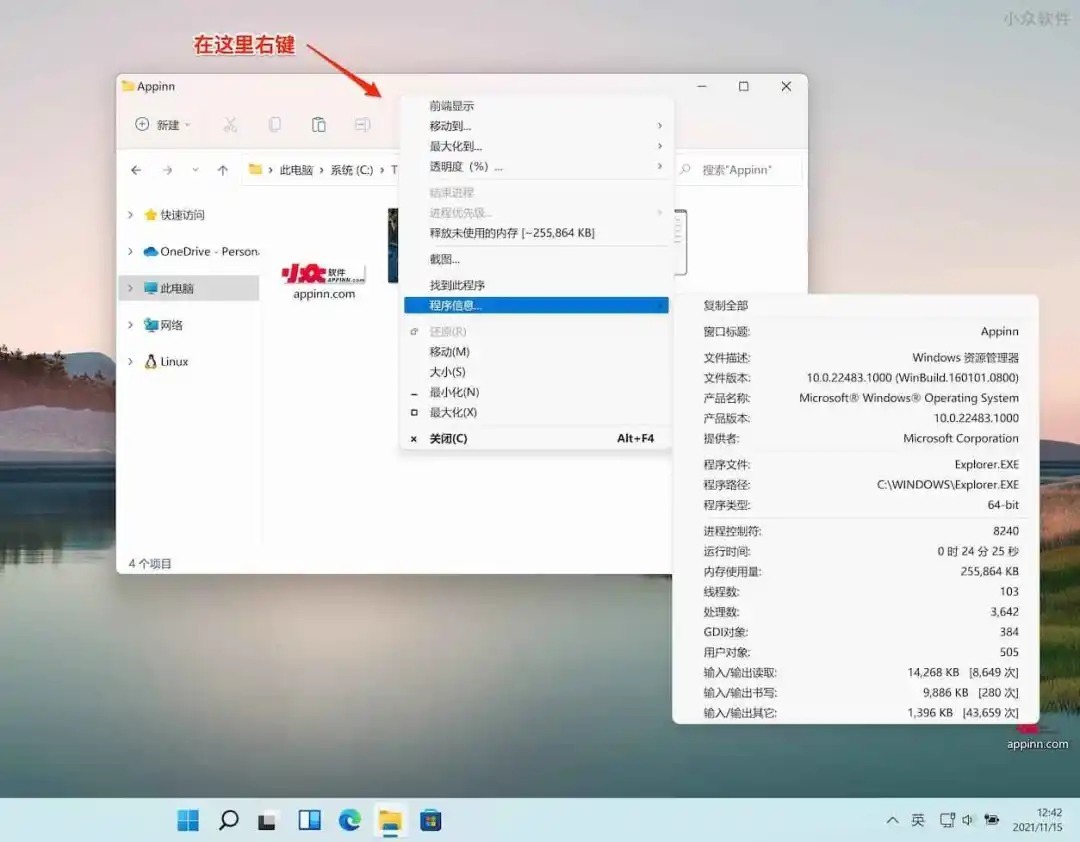
这款软件其他功能还包括:置顶窗口、移动窗口、最大化到(垂直、水平、左右等)、透明度、结束进程、设置进程优先级、释放内存、截图(有点方便)、找到此程序程序信息。
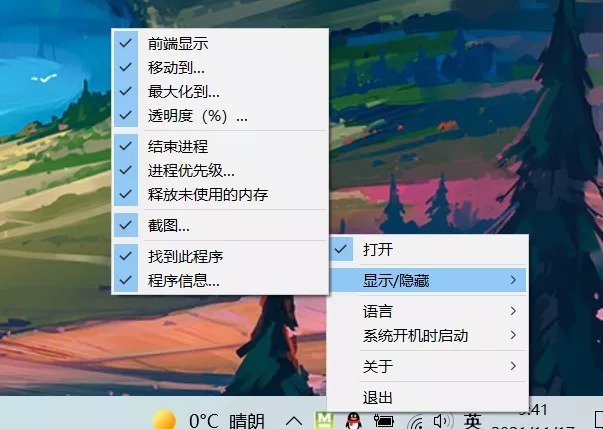
使用说明
提示:
- 从任务栏托盘图标菜单打开设置。
- 对于视频播放器,建议使用“进程优先级… -> 高于普通”
- “保持顶端”对于计算器窗口很有用。
- “程序信息…”对于诊断或获取显示在窗口上程序的信息很有用。
快捷键:
您还可以使用以下快捷方式“前端显示”功能。
- [暂停(Pause)键]: 首先,单击并将目标窗口置于前景,然后在键盘上按此键。
- [Ctrl键] + [鼠标滚轮单击]: 在目标窗口上。
好了,今天的分享就到这里,这款软件确实不错,大家有需要抓紧下载收藏吧!PS:这是款免费软件!

 普通下载
普通下载